Pop-Quiz Popup İle Müşteri Etkileşimini Artırın ve Fikir Toplayın
Açılır pencere anketleri sitenizdeki kullanıcılarla etkileşim kurmanın ve deneyimlerini olumlu hale getirmenin harika bir yoludur. Web sitenize bir pop-quiz açılır pencere eklemek, açılır pencere anket katılımını teşvik etmek için eğlenceli bir yol olabilir ve harikalar yaratabilir.
Web sitenizde bir pop-quiz oluşturarak, geri bildirim toplayabilir, müşterilerin ihtiyaçlarını ele alabilir ve web sitenizi nasıl iyileştirebileceğinize ve satışlarınızı nasıl artırabileceğinize dair değerli bilgilere ulaşabilirsiniz!
Hadi, birlikte bir tane oluşturalım!
1. Adım: Henüz kaydolmadıysanız bir Popupsmart hesabı oluşturun ve oturum açın.
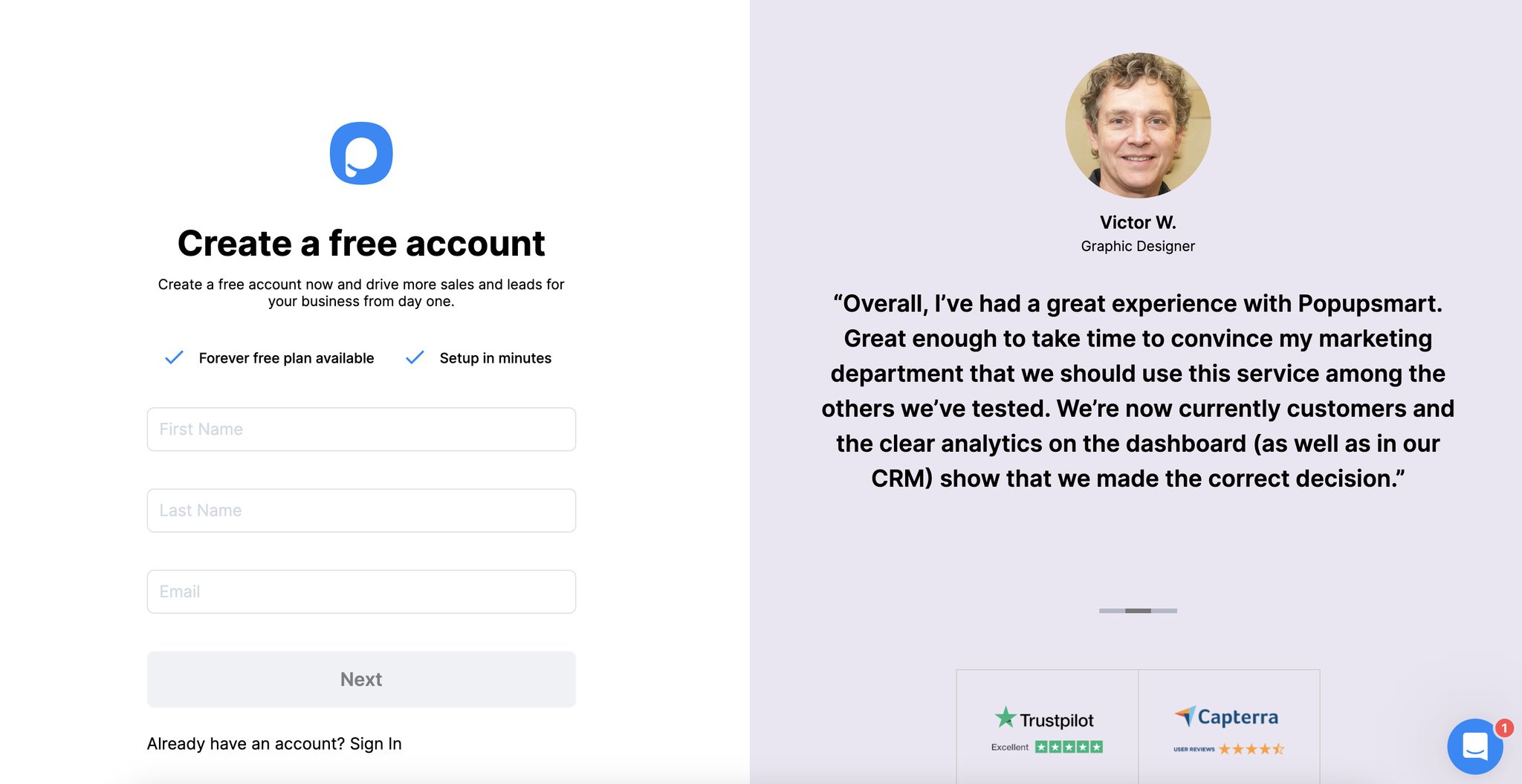
2. Adım: "Yeni kampanya"ya tıklayarak açılır pencere kampanyanızı oluşturun ve özelleştirilebilir şablonlar arasında bir açılır pencere şablonu seçin.
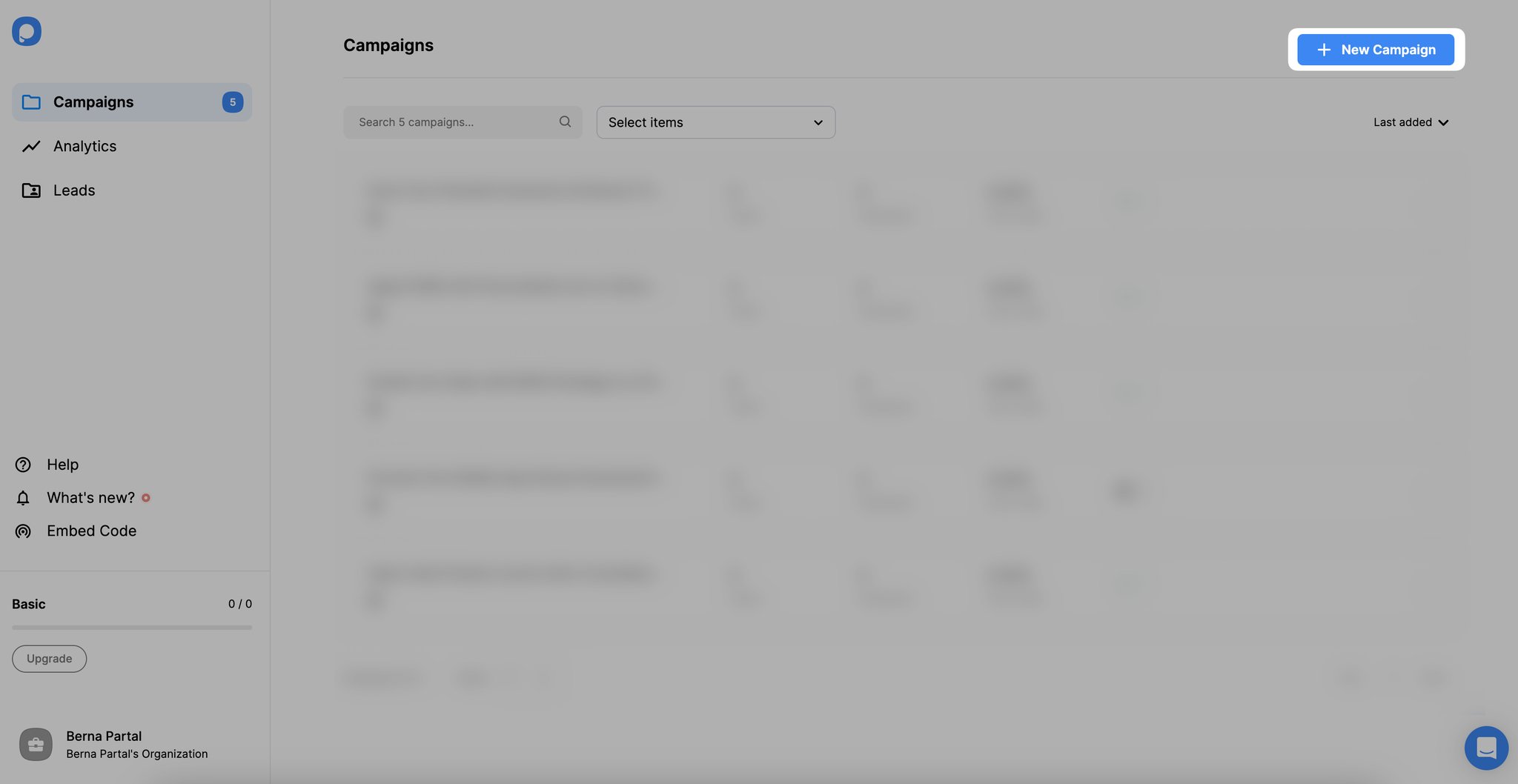
Açılır pencerenizi sıfırdan oluşturmak için boş bir şablon seçebilirsiniz.
Ardından görüntüyü, yazı tipini, renkleri, butonları veya ihtiyacınıza göre istediğiniz şeyleri değiştirerek açılır pencerenizi özelleştirin.
3. Adım: Form öğeleri ile bir quiz açılır penceresi oluşturabilirsiniz. Seçeneklerinizi oluşturmak için "Tekli Seçenek, Çoklu Seçenek veya Açılır Menü" seçin.
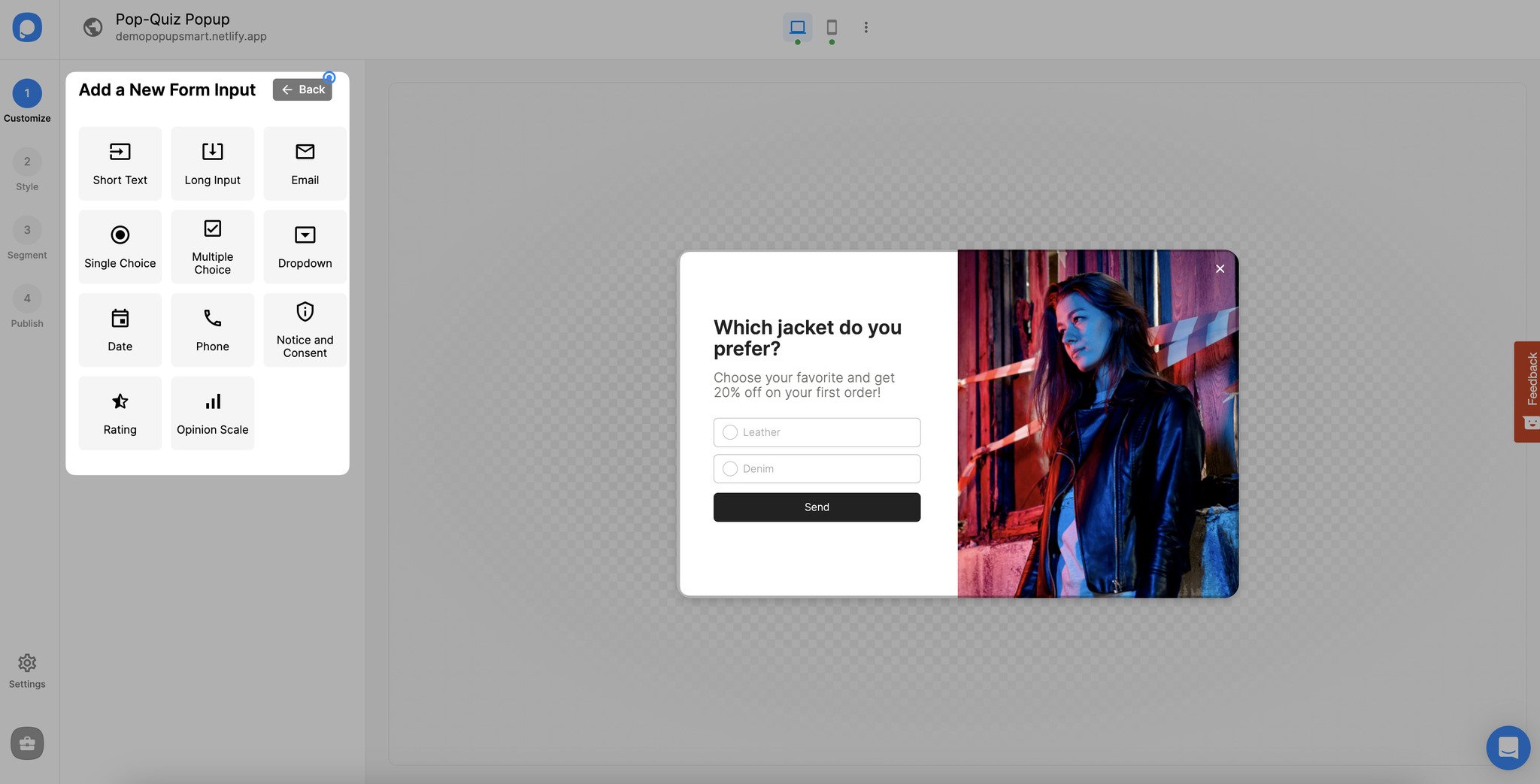
"Yeni bir öğe ekle"ye tıklayın, "Form"u seçin ve yukarıda gösterildiği gibi form öğelerini quiz popup'ınıza ekleyin.
4. Adım: Ardından sol taraftaki "Segment" sekmesine gidin. Mevcut segmentinizi düzenleyin ve "Audience Targeting (Kitle Hedefleme)" bölümünden "URL Browsing" seçin.
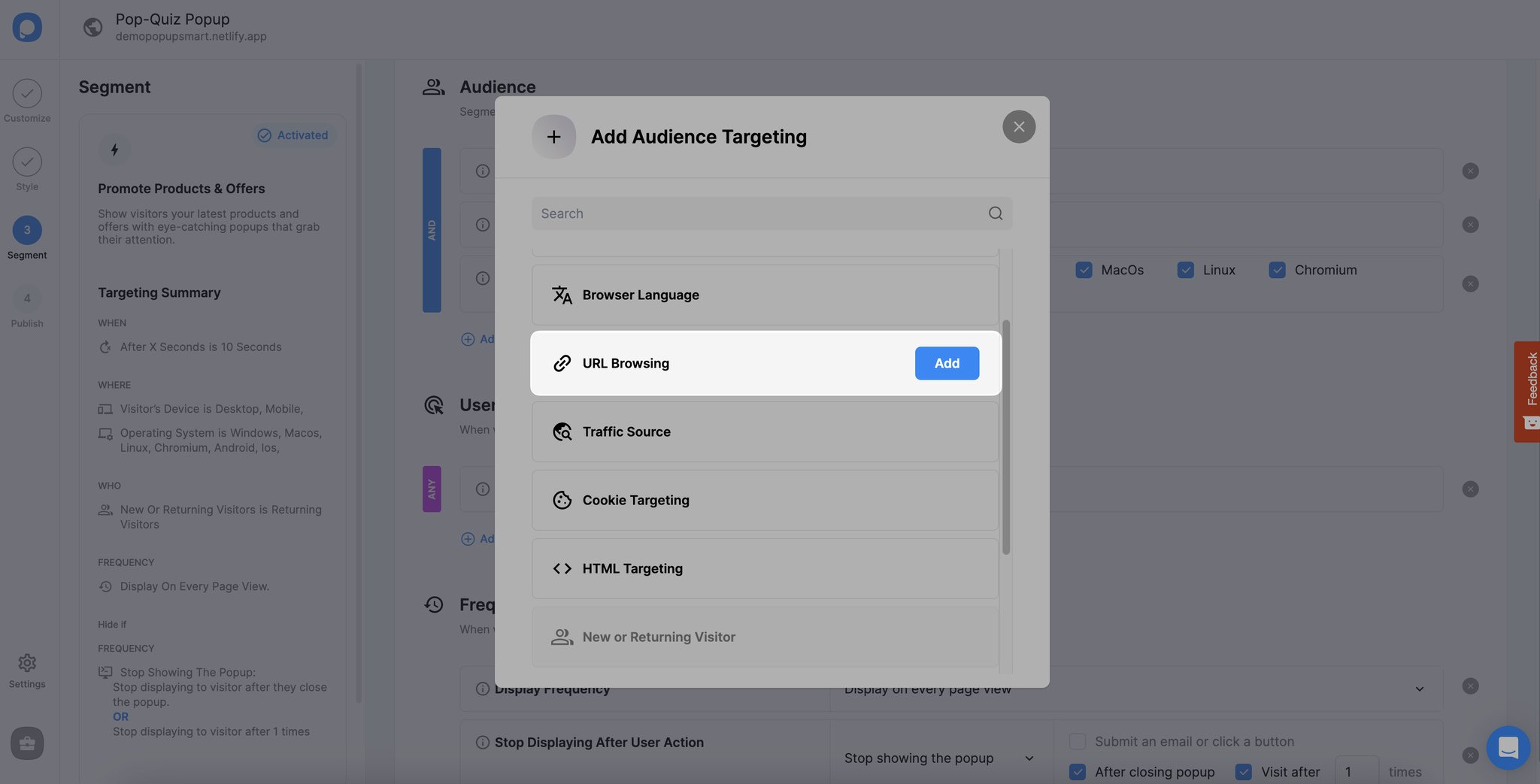
URL Browsing kullanarak, pop-quiz popup'ınızı belirli sayfalarda göstererek doğru insanlara doğru zamanda ulaşabilirsiniz.
Ziyaretçilere açılır penceremizi göstermek için bu URL path’lerini seçeceğiz. Elbette ihtiyaçlarınıza göre özelleştirebilirsiniz.
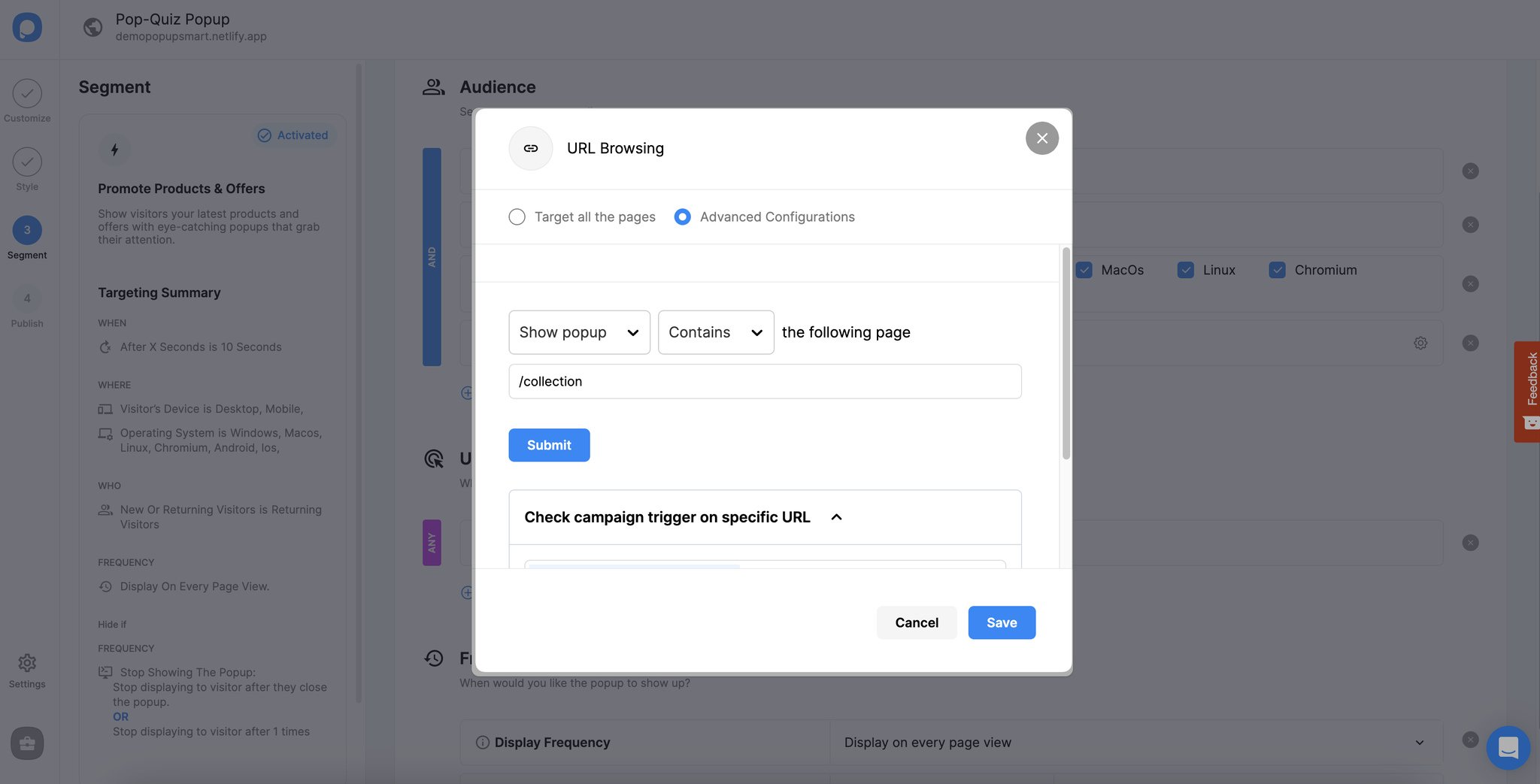
Tüm ayarlamaları tamamladığınızda, açılır pencerenizi kaydedin ve yayınlayın.
5. Adım: Pop quiz'inizin sonuçlarını görmek için kampanyanızdaki "Leads" tablosuna tıklayın ve çıktınızı toplayın.
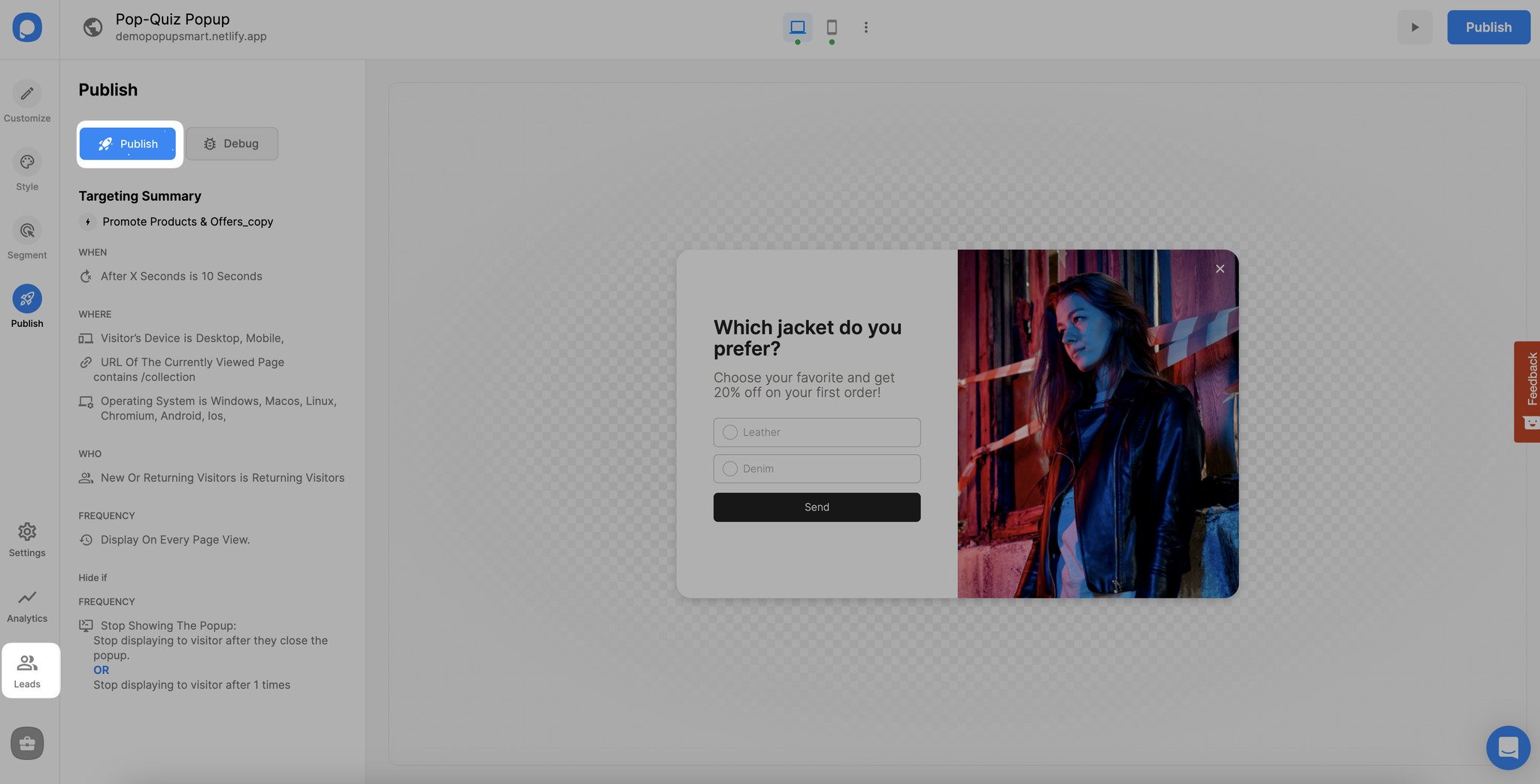
Kampanyanızda “Leads”i görmek için açılır pencerenizi yayınlamanız gerekir.
İşte bu kadar! Artık pop-quiz açılır pencerelerini kullanabilir ve müşterilerinizi daha iyi anlamanıza yardımcı olmada yarattığı etkiyi görebilirsiniz! 🥳
Yardıma mı ihtiyacınız var veya sorularınız mı var? Bizimle iletişime geçmekten çekinmeyin, size yardımcı olmaktan memnuniyet duyarız!




